一、概述
上次搭建好了ESP IDF离线版的开发环境,但是我不想每次开发的时候都要打开“PowerShell”终端,也不想要输入指令进行编译和下载的操作,所以再搭建在VScode的软件上开发ESP32系列WiFi模组的开发环境。
VScode全称Visual Studio Code,免费而强大,可在Windows、Linux和Mac OS上运行。所以打算走乐鑫WiFi模组开发的嵌入式工程师可以考虑买Mac OS的电脑了。它其实是一个编写现代Web和云应用的跨平台源代码编辑器,对JavaScript和NodeJS的支持非常好,自带很多功能,例如代码格式化、代码智能提示补全、Emmet插件等,但是插件要自己下载,要编译C/C++程序也要自己配置环境和依赖,不过这点小问题都是难不到优秀的开发者的。
二、安装VScode
1.下载安装包,到官方网站下载Windows的安装包:Visual Studio Code - Code Editing. Redefined

2.安装
在自己电脑除C盘外的一个磁盘创建“vscode”文件夹,不要带中文。
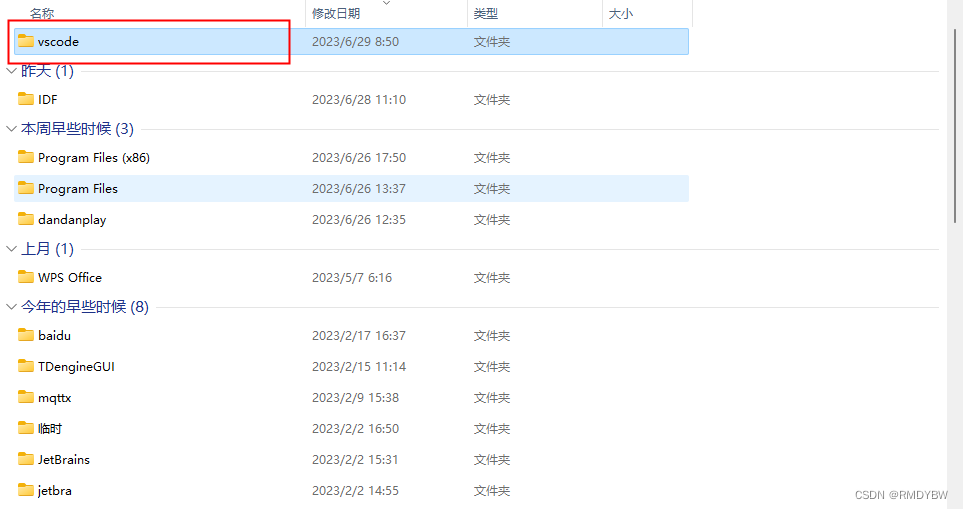
运行下载的安装包
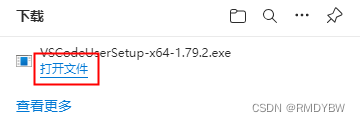

将安装路径选择刚才新建的“vscode”文件夹
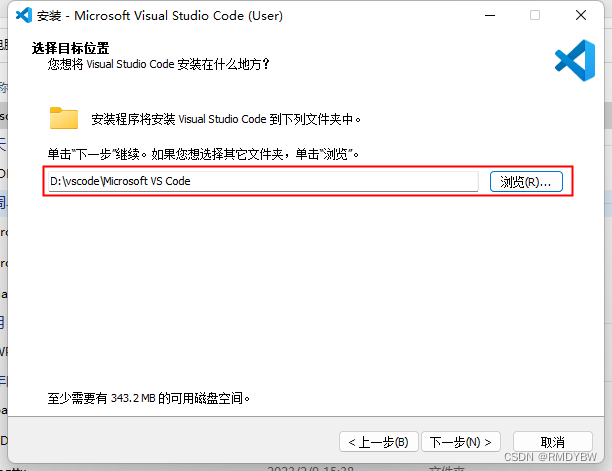
下面我是全选,朋友们可以按需选择




到这里就安装好了,下面进行配网,使vscode支持ESP32的开发。
三、配置VScode+Espressif IDF
配置主题,选择自己喜欢的主题:
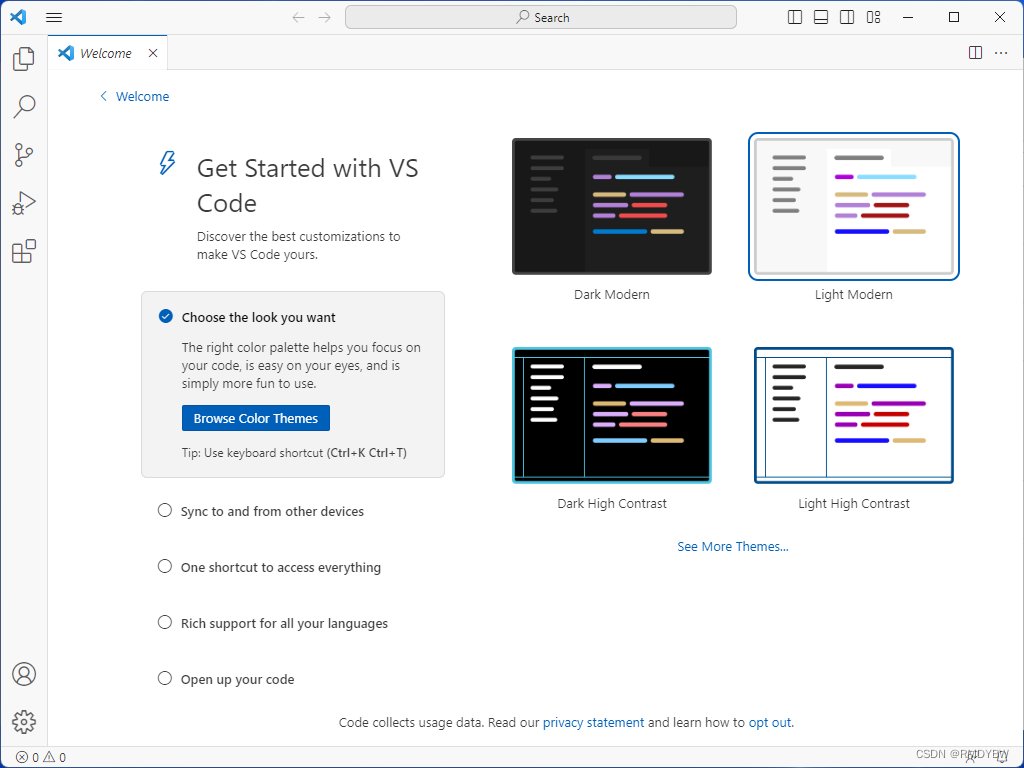
安装一些主要的插件

CMake挺重要的
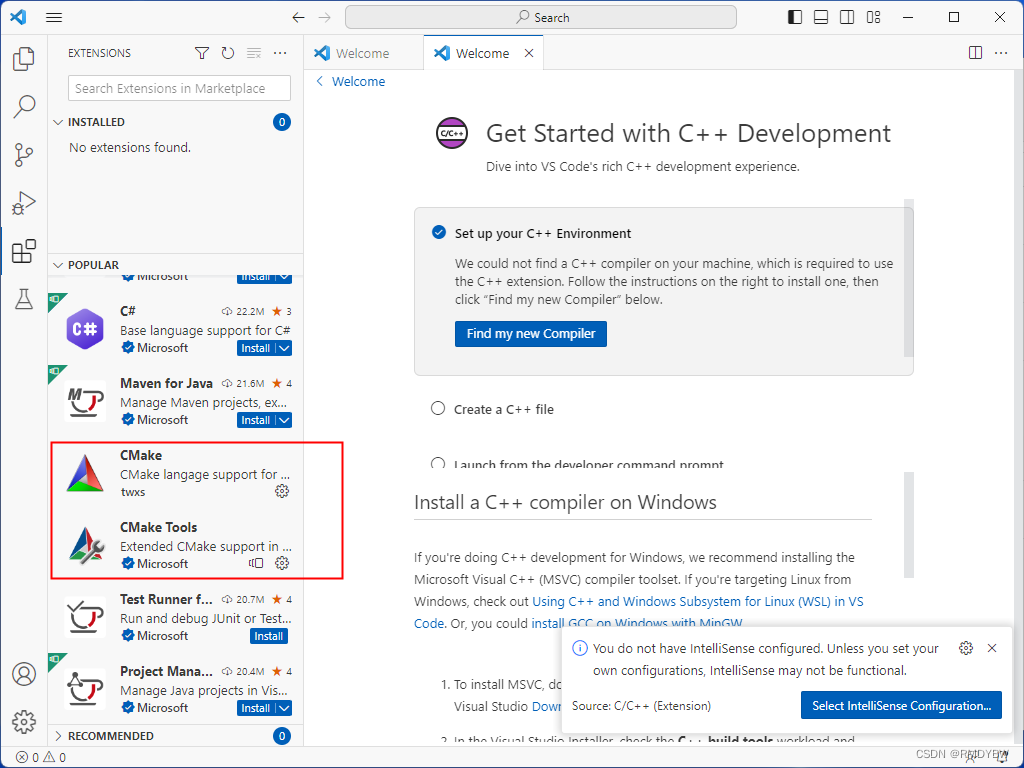
然后C/C++的一些重要插件
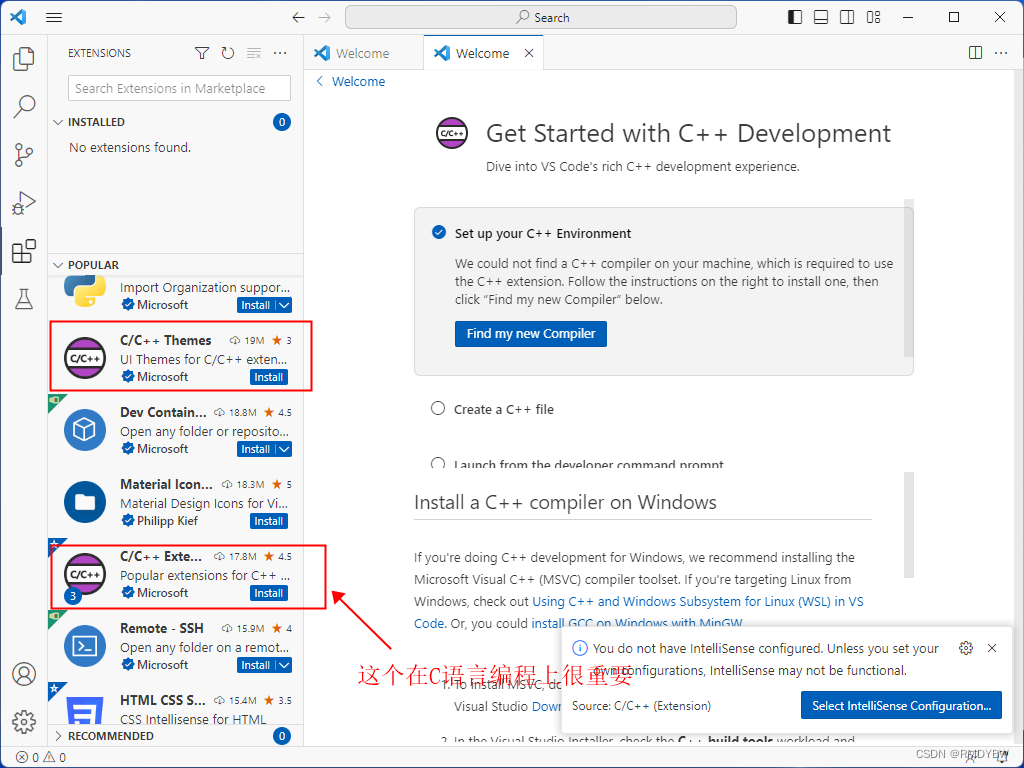
作为纯纯的中国人,当然是要看汉语,必须安装这个插件

最后就是关键的ESpressif IDF了,也可以顺手把PlatformIO IDE也装了。

安装完成后就到了这个界面:

按Ctrl+shift+p组合键,输入ESP-IDF:Configure ESP-IDF extension,点击该选项
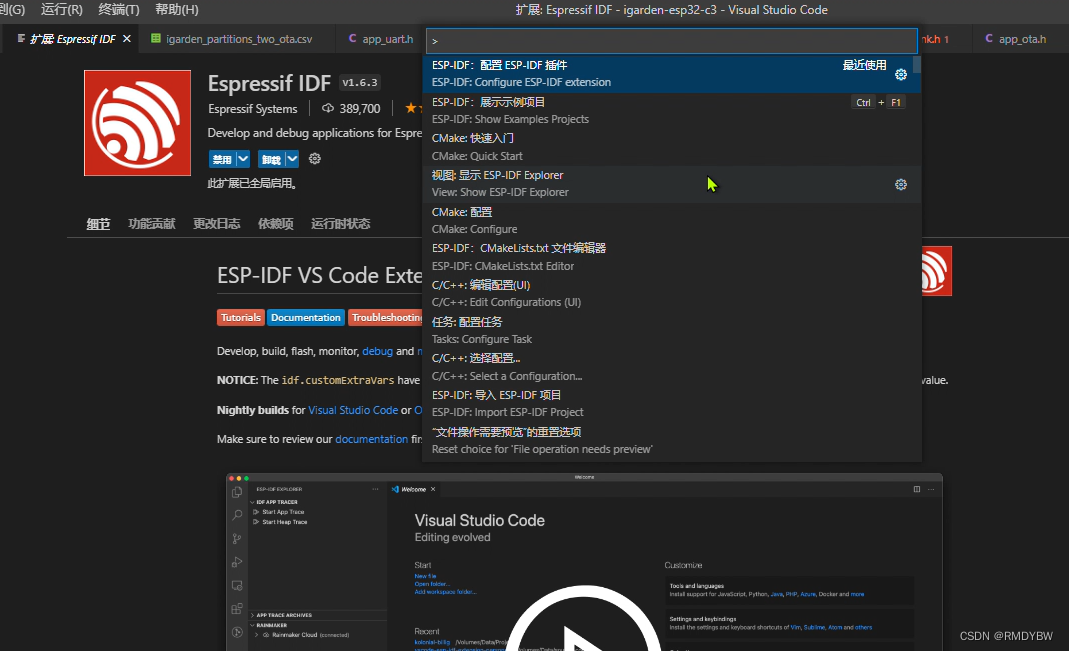
点击ADVANCED

选择“ESpressif”,版本根据自己的需要选择,我选择v5.0.2,下面的两个路径可以自己定义,也可以默认,两个路径可以相同。

如何选择版本如下图,根据自己的WiFi模组来选择
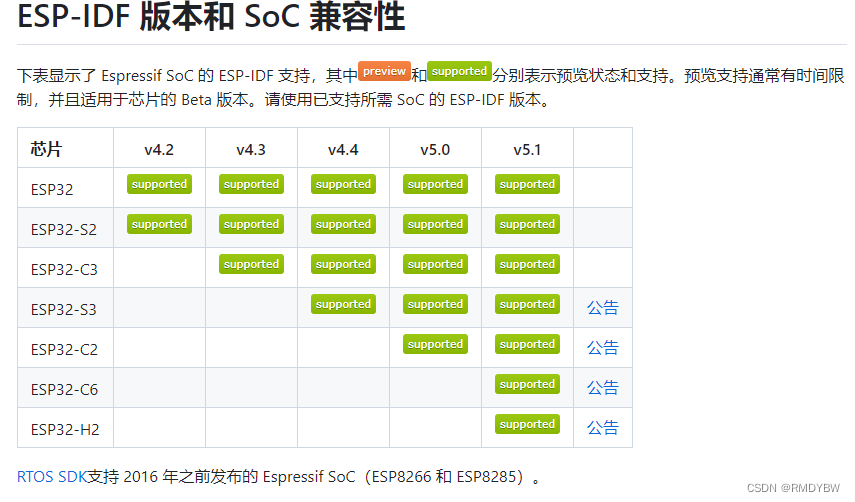
选择好参数就点击“install”

等待安装完成,中途有一个要确认的过程,同意即可。安装完成如下
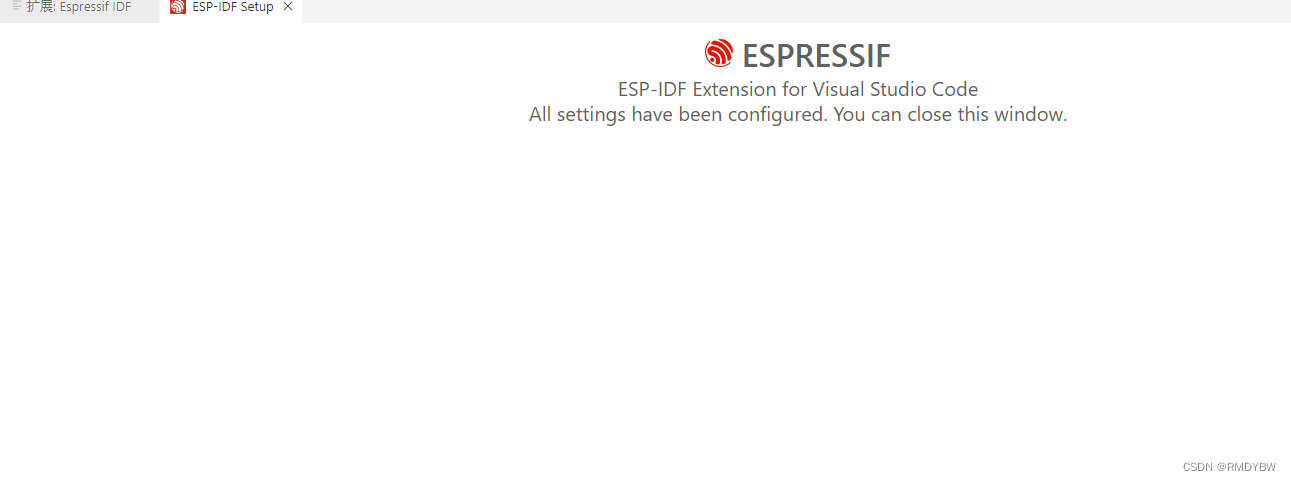
四、开发体验Hello world
安装完成后还是按Ctrl+shift+p组合键,输入ESP-IDF:Show Examples Projects,点击选择
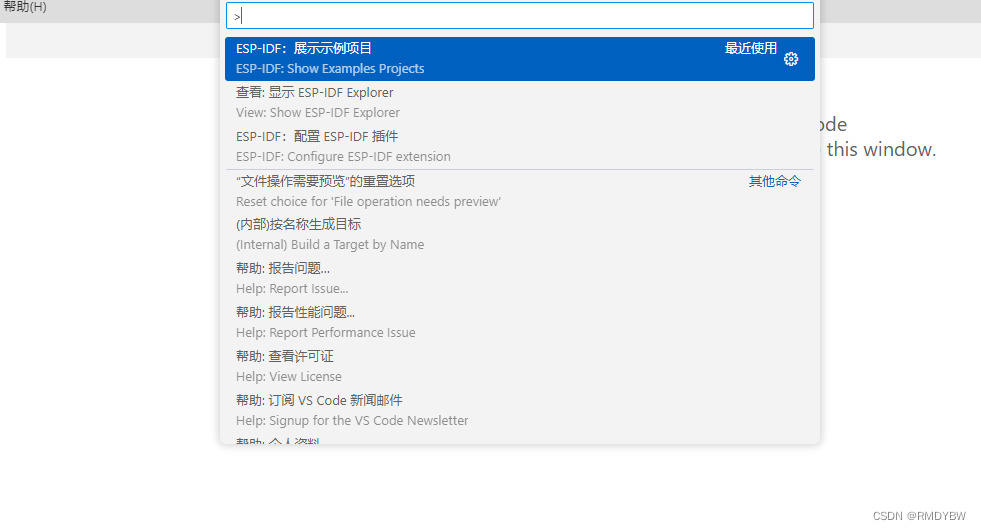
这个时候Espressif会向你展示安装的IDF版本的所有例程,我们可以选择任一个例程,然后点击“Create project using example throughput_client”就会创建一个例程,这里我选择经典的“Hello world!”。

选择好保存的路径后确认,下面会展现工程实例
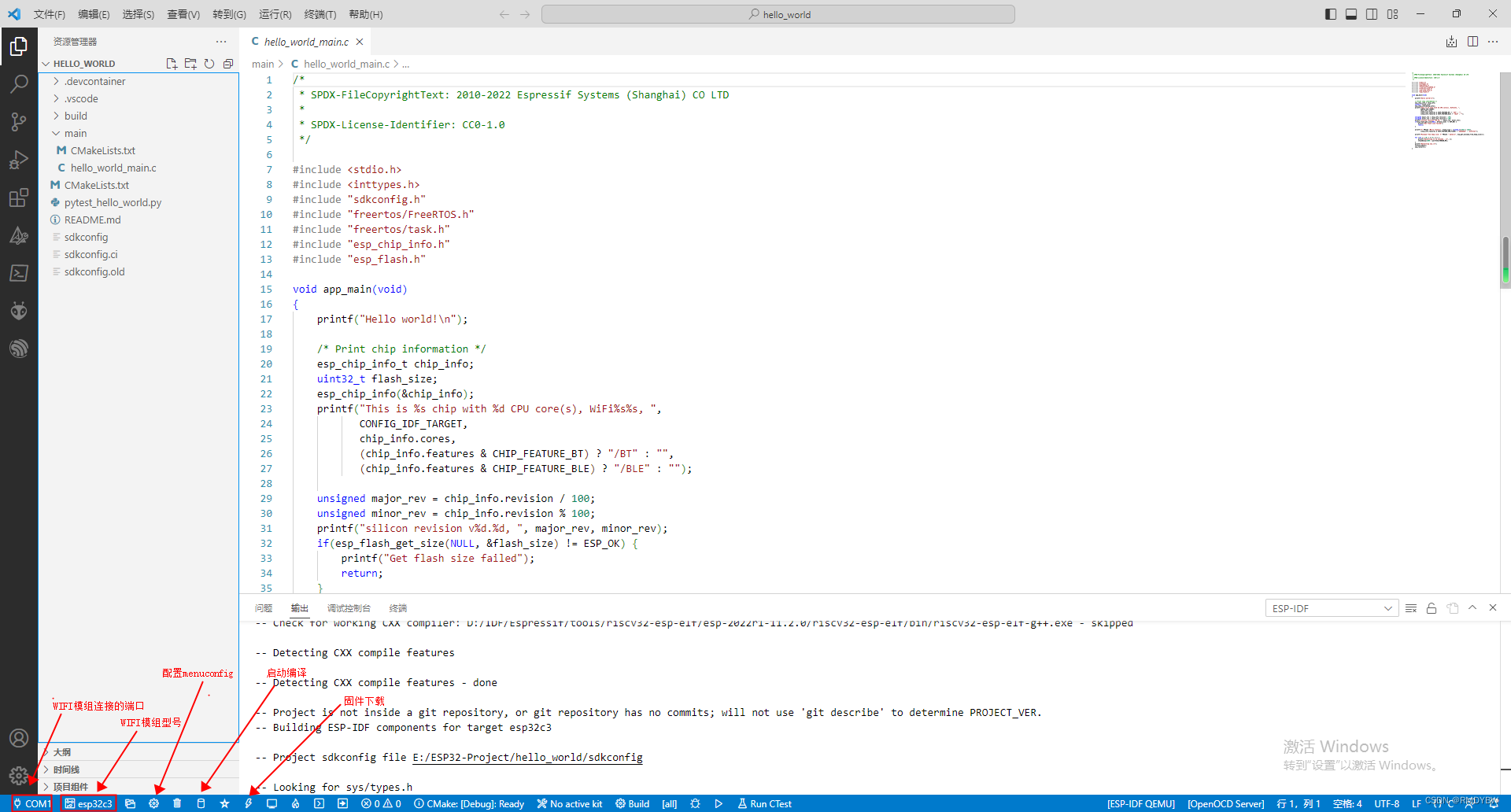
这个时候我们需要配置menuconfig,要点击那个设置的按钮 进行配置,根据WiFi模组的信息配置,我这里需要选择4MB的,配置好后要点击保存。
进行配置,根据WiFi模组的信息配置,我这里需要选择4MB的,配置好后要点击保存。
串口编号、模组型号也要选择,选择好后解可以点击 编译,第一次编译的时间会比较长,咋们耐心等待一下,主要是因为编译的文件有点多。
编译,第一次编译的时间会比较长,咋们耐心等待一下,主要是因为编译的文件有点多。
编译完成后,如下图所示,有错误和告警也会在这个终端显示,非常的方便。
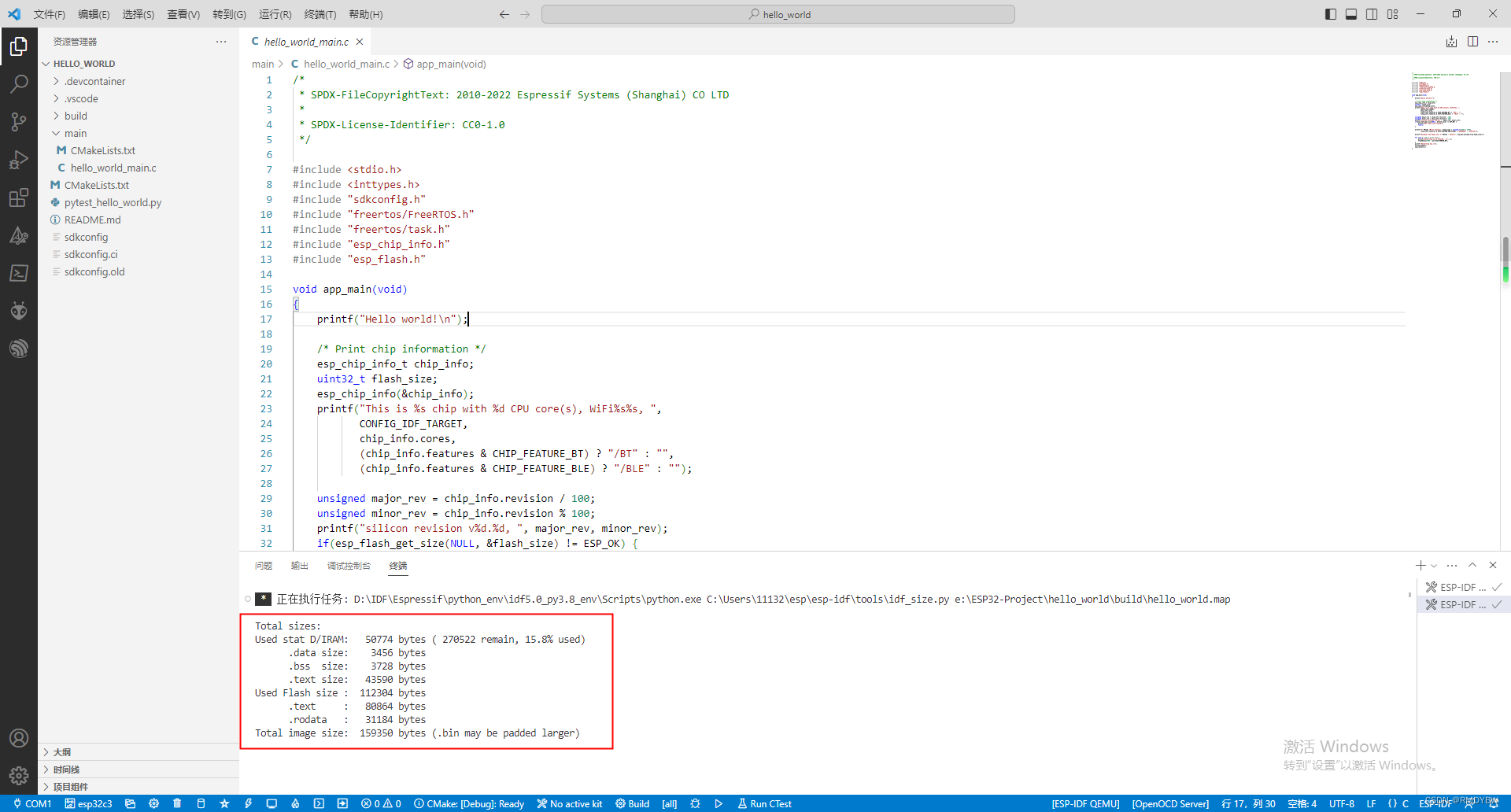
点击 选择UART,因为我用的是串口,如果你用的是其他的也可以选择其他的,点击
选择UART,因为我用的是串口,如果你用的是其他的也可以选择其他的,点击 就会将编译好的固件下载到WiFi模组中。
就会将编译好的固件下载到WiFi模组中。

下载完成后会如下图所示

这个时候程序就已经开始运行了,点击 就可以查看从串口打印的运行日志
就可以查看从串口打印的运行日志

这样就已经完成了在VScode中开发ESP32系列WiFi模组的环境搭建。
此外还能在终端窗口输入IDF官方的指令如:idf.py -p COM5 erase_flash
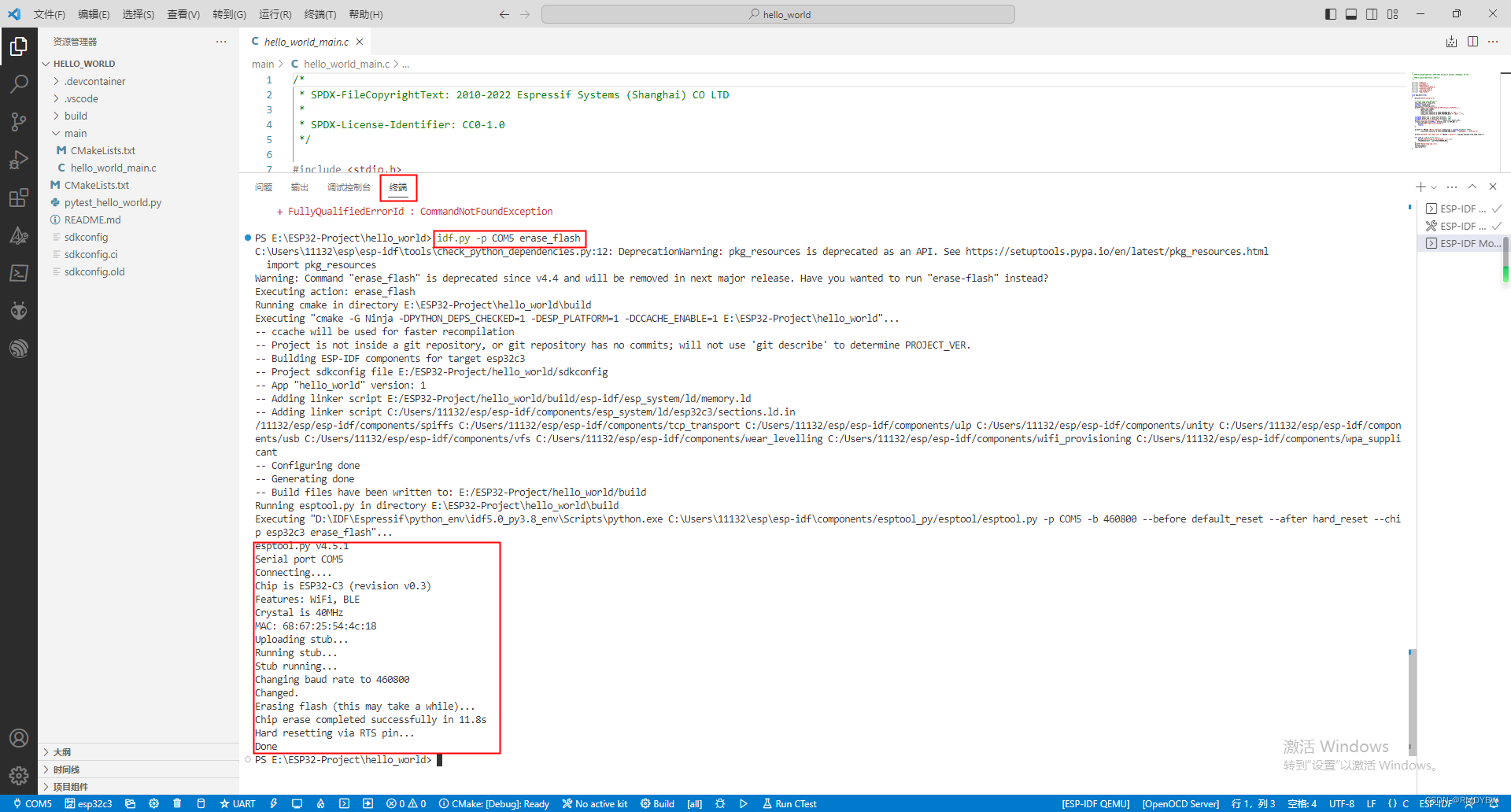
五、总结
直接能在VScode中进行代码开发、编译、烧录和调试,这真是太舒服了,嵌入式开发太需要这样的开发环境了,感谢前辈们努力做的适配。接下来开始进行ESP32C3的正式开发咯,路漫漫其修远兮,吾将上下而求索。
版权归原作者 带风追风 所有, 如有侵权,请联系我们删除。